
Utiliser des boîtes aux lettres intelligentes dans Mail sur Mac
Vous pouvez créer des boîtes aux lettres intelligentes qui organisent automatiquement les e-mails au sein d’une seule et même boîte aux lettres, en fonction des critères que vous indiquez. Par exemple, une boîte aux lettres intelligente peut contenir tous les e-mails que vous recevez à propos d’un certain projet, indépendamment des boîtes aux lettres dans lesquelles ils se trouvent.
Astuce : Mail fournit par défaut une boîte aux lettres intelligente nommée Aujourd’hui, qui affiche les e-mails consultés au cours de la journée. Si elle ne s’affiche pas dans la barre latérale de Mail, placez votre pointeur sur la section « Boîtes aux lettres intelligentes », puis cliquez sur la flèche ![]() .
.
Créer des boîtes aux lettres intelligentes
Dans l’app Mail
 sur votre Mac, choisissez Boîte aux lettres > Nouvelle boîte aux lettres intelligente.
sur votre Mac, choisissez Boîte aux lettres > Nouvelle boîte aux lettres intelligente.Saisissez un nom pour la boîte aux lettres intelligente.
Par exemple, si vous créez une boîte aux lettres intelligente pour organiser les e-mails de votre groupe de football qui contiennent une pièce jointe, vous pouvez nommer cette boîte aux lettres intelligente « Horaires des entraînements de foot ».
Indiquez les critères.
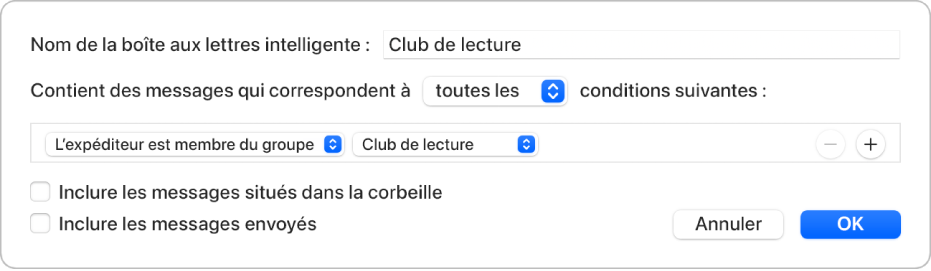
Pour définir la première condition : Cliquez sur le premier menu local, choisissez une option (comme « De », « Objet » ou « L’expéditeur est membre du groupe »), puis remplissez la condition à l’aide des autres menus ou champs qui s’affichent (ils changent en fonction de votre choix dans le premier menu local).
Par exemple, si vous choisissez « De », vous pouvez sélectionner « contient » ou « commence par » dans le deuxième menu local, puis saisir le nom d’un expéditeur dans le champ de texte. Si vous choisissez « L’expéditeur est membre du groupe » dans le premier menu local, vous pouvez sélectionner le nom d’un groupe dans le second.
Pour ajouter ou supprimer des conditions : Pour définir des conditions supplémentaires, cliquez sur le bouton Ajouter
 . Pour supprimer une condition, cliquez sur son bouton Supprimer
. Pour supprimer une condition, cliquez sur son bouton Supprimer  .
. Pour définir la portée de nombreuses conditions : Si vous avez au moins deux conditions, un menu local s’affiche et vous permet de choisir si un e-mail doit répondre à certaines ou à toutes les conditions afin d’être ajouté à la boîte aux lettres intelligente.
Pour inclure les messages situés dans la corbeille ou dans Envoyés : Cochez la case pour que les e-mails présents dans ces boîtes aux lettres soient inclus dans votre boîte aux lettres intelligente.
Cliquez sur OK.
Chaque fois que vous sélectionnez votre boîte aux lettres intelligente dans la barre latérale, les e-mails qui correspondent à ses critères sont répertoriés.
Vous pouvez également créer une boîte aux lettres intelligente en copiant une existante et en la modifiant. Dans la barre latérale de Mail, sélectionnez la boîte aux lettres intelligente existante, choisissez Boîte aux lettres > Dupliquer la boîte aux lettres intelligente, puis modifiez le doublon créé.
Modifier des boîtes aux lettres intelligentes
Dans la barre latérale de l’app Mail
 sur votre Mac, cliquez deux fois sur une boîte aux lettres intelligente, ou sélectionnez-en une, puis choisissez Boîte aux lettres > Modifier la boîte aux lettres intelligente.
sur votre Mac, cliquez deux fois sur une boîte aux lettres intelligente, ou sélectionnez-en une, puis choisissez Boîte aux lettres > Modifier la boîte aux lettres intelligente.Modifiez, ajoutez ou supprimez des conditions, ou modifiez d’autres critères.
Cliquez sur OK.
Renommer des boîtes aux lettres intelligentes
Dans l’app Mail
 sur votre Mac, sélectionnez une boîte aux lettres intelligente dans la barre latérale de Mail.
sur votre Mac, sélectionnez une boîte aux lettres intelligente dans la barre latérale de Mail.Choisissez Boîte aux lettres > Renommer la boîte aux lettres, puis saisissez un nouveau nom.
Supprimer des boîtes aux lettres intelligentes
Dans l’app Mail
 sur votre Mac, sélectionnez une boîte aux lettres intelligente dans la barre latérale de Mail.
sur votre Mac, sélectionnez une boîte aux lettres intelligente dans la barre latérale de Mail.Choisissez Boîte aux lettres > Supprimer la boîte aux lettres.
Les e-mails qui étaient répertoriés dans la boîte aux lettres intelligente ne sont pas supprimés.
Créer des dossiers de boîte aux lettres intelligente
Si vous utilisez des boîtes aux lettres intelligentes, vous pouvez les organiser dans des dossiers de boîtes aux lettres intelligentes.
Dans l’app Mail
 sur votre Mac, choisissez Boîte aux lettres > Nouveau dossier de boîte aux lettres intelligente.
sur votre Mac, choisissez Boîte aux lettres > Nouveau dossier de boîte aux lettres intelligente. Saisissez un nom, puis cliquez sur OK.
Faites glisser une ou plusieurs Boîtes aux lettres intelligentes dans le dossier.
Lorsque vous affichez le dossier, les e-mails des boîtes aux lettres intelligentes que le dossier contient s’affichent.
Lorsque vous modifiez un e-mail visualisé dans une boîte aux lettres intelligente, par exemple en le marquant comme lu ou non lu, en le déplaçant ou en le supprimant, la modification s’applique dans la boîte aux lettres dans laquelle l’e-mail est stocké.
Si vous utilisez iCloud Drive, vos boîtes aux lettres intelligentes sont disponibles sur vos autres ordinateurs Mac qui utilisent cette fonctionnalité et pour lesquels Mail est sélectionné dans les options iCloud Drive. Consultez la rubrique Utiliser iCloud Drive pour stocker des documents.